
Sisukord:
- Autor John Day [email protected].
- Public 2024-01-30 08:49.
- Viimati modifitseeritud 2025-01-23 14:40.

Kas olete kunagi koju tulnud ja soovinud, et taustamuusika jahtuks ilma arvuti, telefoni või mõne muu seadme sisselülitamata? Ma ütlesin probleemi. Järgmises juhendis näitan teile oma võrguühenduseta muusikapleieri kontseptsiooni analooglülitite abil. (muusika pärineb sisseehitatud USB -mälupulgalt #oldschool) Proovin selle juhendi lihtsaks kirjutada, nii et isegi suurimad NOOBS saavad seda teha, kuigi kasutasin Raspbiani (halb nali selgitati 4. sammus) Märkus: Mul pole kogemusi kodeerimisega, nii et lõpuks töötasin kogenuma kodeerijaga (aitäh Raffael:) Minu isiklik kogemus tuli YouTube'i video vaatamisest ettevalmistusena, nii et kui leiate koodis või Instructable'is üldiselt vigu, palun kommenteerige.
Samm: planeerimine




Kõigepealt vajate plaani*) Kavandatud kasutusviis on taustamuusika*) Ma ei taha veel voogesitust ega muid selliseid asju teha. USB -mälupulk mahutab aasta jooksul rohkem muusikat, mida saan kuulata, nii et see peaks praegu korras olema. Võib -olla kasutan ma vaarikasse sisseehitatud Wlani moodulit, et ühendada oma NAS -serveriga suurema muusikavaliku jaoks. *) Ei GUI -d, ainult 3 lülitit, mis on ühendatud Raspberry pi *) LED -i lülititega nii et teate, et nõia esitusloend töötab (valikuline) [*) Sisseehitatud võimendiga kõlarid, mis on ühendatud helikaardi nõiaga, on ühendatud Raspberry pi -ga.] -> sellest lähemalt hiljemJa mis kõige tähtsam: kui seda tehakse, ei taha ma sellega enam kunagi tegeleda.
Samm: materjalide loend
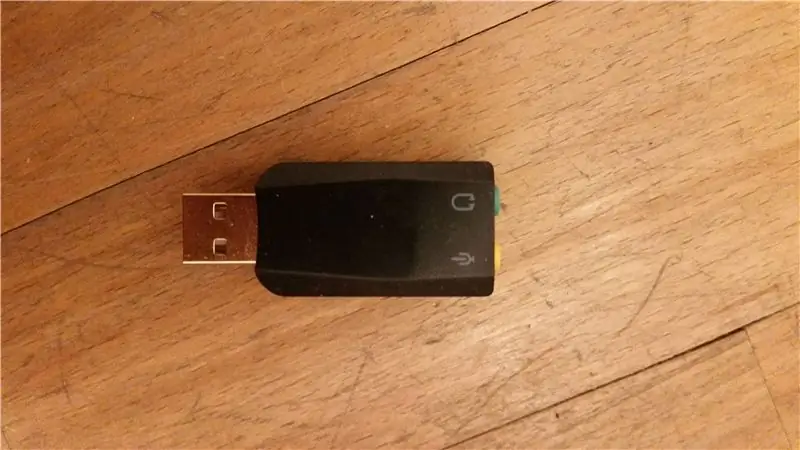


1. a Vaarika pi (kasutasin mudelit 3B, kuid ka vanem peaks sobima. Tegelikult võiksite kasutada midagi veelgi vähem võimsat nagu arduino, kuid peate lisama SD -kaardi ja heli jaoks mooduleid) 2. helikaart, pole vajalik, kuid sisseehitatud pole liiga hea (alustasin Hifiberry DAC -iga, mis ei ühildu, nii et ma ei kasutanud helikaarti üldse, kuna kvaliteet oli minu jaoks hea ja ma tahtsin seda teha) lõpetage projekt:) 3. mõned hüppajakaablid4. sisseehitatud võimendiga kõlarid (võite kasutada kõlareid ilma ja võimendita (võimendada?) neid eraldi, kuid see on lihtsam/puhtam) 5. lülitid esitusloendite jaoks: kasutasin esitusloendite jaoks 3 [saate kasutada rohkem või vähem, peate koodi siis muutma] ja ühte sulgemiseks6. mõni vanapuit või igasugune kast (3 võimalust 7/8) 7. arvuti/hdmi kaabel pi8 ühendamiseks. Hiir ja klaviatuur 9. toitekaabel selle toiteks10. mõned LED -id (valikuline)
3. samm: kood
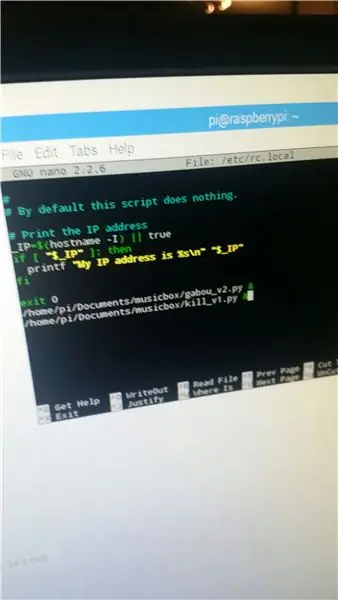
Nagu ma ütlesin, pole mul kodeerimisega kogemusi, seega läksin kogenuma kodeerija juurde (tänan teid siinkohal Raphael). Kasutasin pythonit, sest Raspberry pi töötab pythoniga ja põhitõdesid pole liiga raske õppida. Mängija töötab kahe eraldi programmiga, üks esitusloendi käivitamiseks ja teine selle tapmiseks. Mõlemad on ringis, nii et see programm käivitumisel lõpeb ainult siis, kui tõmbate pistikust (mida te ei tohiks teha, kasutage KILL-SWITCH!)
Samm: Vaarika Pi
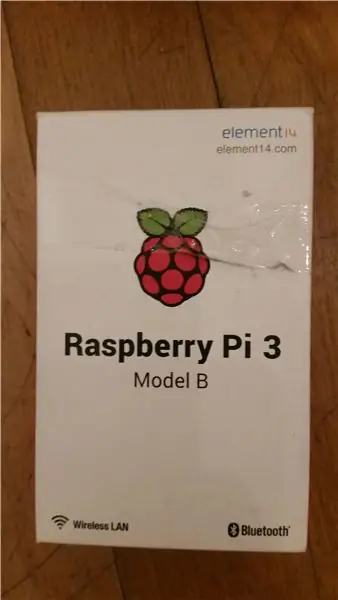

Nii et selles etapis seadistame Raspberry pi. Kasutasin operatsioonisüsteemina Raspbiani, kuid soovi korral saate kasutada Noobsi või mõnda muud süsteemi (pange tähele, et mõned toimingud võivad teistes süsteemides erineda). Esmalt seadistage see (saate lugeda üksikasjalikku juhendit Internetis või vaadata YouTube'is videot, ma ei hakka sellesse süvenema, see võtab aega umbes 10 minutit.) Seejärel lisate kaks skripti automaatse käivitamise juurde vaarikas. Seda saate teha, kirjutades käsureale käsu "sudo nano /etc/rc.local" ning lisades enne väljapääsu rida lehe alaossa nimed ja tee, kuhu failid salvestasite. Sel juhul: "/media/pi/TRANSCEND/kill_v1.py &" "/media/pi/TRANSCEND/gabou_v2.py &" (peate lõppu lisama "&", kuna projekt on tsükkel ja see peaks töö taustal). Tehke seda tapmise ja algse stsenaariumi abil. Nüüd vajutage väljumiseks nuppu "Ctrl X". Nüüd helikaart. Ma kasutaksin helikaarti, sest 3,5 mm helipistik piil ei ole liiga klammerduv sellel kaardil). Nii tellisin Amazonist odava perse (6 €) USB helikaardi. Kuid muretsemata peate seadistama USB helikaardi nagu GPIO helikaardi kasutamisel. Nii et te ei jäta sellest ilma (rohkem sellest 6. peatükis) Valmis nii lihtne
Samm: USB -mälupulk

Nüüd peab USB -mälupulk olema täpselt samasugune kui minu oma või peate programmi muutma. Nimetage kepp ümber "TRANSCEND" Kui soovite kasutada mõnda muud nime, peate skriptides nime muutma (Nagu te ehk märkasite, olen laisk. Nii et ma ei nimetanud pulka ümber, see oleks kindlasti palju ilusam, kuid see pole vajalik …) 2. Looge kolm esitusloendit nimega Pl.1, Pl.2 ja Pl.3 koos lugudega. Nagu eespool sama nimega bla bla bla3. Raspberry pi muusikamängija ei kasuta mõningaid märke ja tähti, nii et ma soovitaksin alla laadida ümbernimetaja (ma kasutasin sipelga ümbernimetajat), mis nimetab laulud ümber 8 juhusliku numbriga
4. Lisage skriptid ja laulud esitusloendi kaustadesse
6. samm: viimased puudutused
Nüüd ühendame Raspberry pi helikaardi, lülitite, LED -idega ja lülitame selle sisse. Lülitite ja LED -ide ühendamiseks kasutage hüppajakaableid USB -helikaart tekitas probleeme, kuid see on hallatav. Peate Internetist selle installimise juhiseid kontrollima, kuna see samm sõltub kasutatavast kaardist:/. Põhimõtteliselt deaktiveerite sisseehitatud helikaardi ja kasutate uut. Kuid kui teil veab, peate selle lihtsalt tasuta USB -porti ühendama ja valmis. Olge seadetega mängimiseks valmis. Siinkohal tahtsin tõesti, et asi tehtaks, nii et jätkasin ilma helikaardita. Kontrollige seda ühendatud kuvariga ja ilma, enne kui selle ümber kasti ehitate. Kui see ei tööta, kontrollige USB -mälupulka. Kas see nimetas ennast ümber? Kas see on kahjustatud?
7. samm: silumine

Kui töötasite korralikult, ei vaja te seda sammu Kui te töötate nagu mina, arvan, et teil läheb seda vaja Autostart (rc.local)*) Kirjavigu USB -mälupulgal/esitusloenditel*) Te ei nimetanud pulk ümber (või nimetas ta end ümber pärast vale väljalülitamist)*) Te ei kasutanud väljalülituslülitit ja tõmbasite pistiku välja. Kui see ei tööta, kontrollige pulka ja pi vigade osas.*) Ühendus nuppudest pi -ga sai lahti*) sd -kaart purunes sõna otseses mõttes (jah, see tõesti juhtus minuga, ärge küsige, kuidas) või piltlikult*) toide välja lülitatud*)… Iga üks neist vigadest juhtus minuga ehitamise ajal vähemalt korra
8. samm: kast

Nüüd kast. Teil on 2 võimalust1) Nii et kui soovite seda stiili teha, siis lõigaksite puitviiludest laseriga (või CNC -ga) karbi, millel on vuugid ja kõik. 2) Teine võimalus on võtta olemasolev kast ja kasutada seda korpusena. Esiteks tegin seda, kuid mulle ei meeldinud välimus, nii et tegin seda järgmiselt (8. samm) Puurige karbi ülaossa 3+3 auku ja paigaldage lülitid (ja LED -id, kui kasutate mõnda). toite jaoks küljel (laisk viis on kasutada lihtsalt sisseehitatud USB -kaablit ilma eemaldatava kaablita), kuid ma soovitan kasutada toite jaoks USB -pikenduskaablit, nii et kui toitekaabel katkeb, ei pea te asi appart -> mille tulemuseks on töö, mida püüame vältida Nüüd, kui kõik on valmis, ühendage pi ja kõlarid.
9. samm: Hipsteri tee ja juhtumi viimistlemine
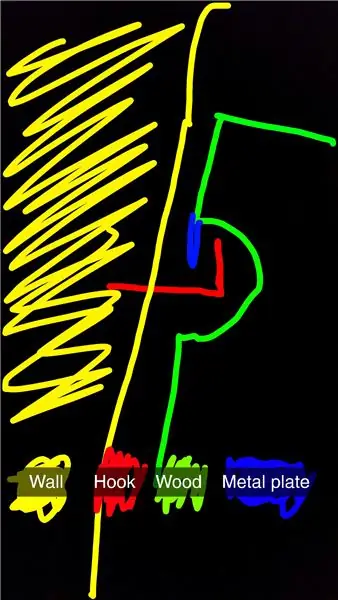
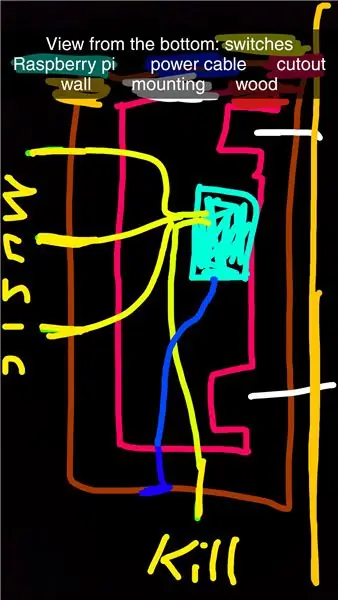
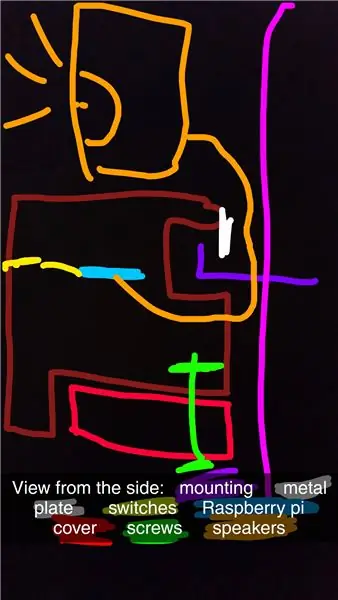

See on mõeldud loomingulistele inimestele, kes soovivad oma oskusi näidata. Selle valiku puhul saate kasti loomiseks kasutada kas puidust plaate ja liimida/kruvida neid kokku või teha kõva teed ja raiuda olemasolev puitplokk, et panna pi sisse. Ma nägin neid ujuvaid riiulid ja tahtsin seda tehnikat kasutada. Niisiis läksin oma aeda, võtsin vana puutüki ja kontrollisin, kas kõlarid suudavad sellel seista (laius). Riiul peaks välja nägema tahke, hõljuv tükk, kus ainult lülitid jäävad välja, nii et nikerdasin selle alt välja. Ma lasen esiküljel mingi "huule", nii et te ei näe väljalõiget Loodan, et minu joonised aitavad teil ülevaadet saada. Juhtumi viimistlemine: Nii et kui teil on kast, on protsess lihtne. Puurige karbi ülaossa 3+3 auku ja kui kasutate mõnda, lülitage ülal olevad 3 lülitit ja 3 LED -i. Puurige toite jaoks küljele auk (laisk viis on kasutada lihtsalt sisseehitatud USB -kaablit) ilma eemaldatava kaablita), kuid kavatsen oma laiskusest üle saada ja praktilisuse huvides kasutada IEC -pistikupesa, sest katkestan oma kaablid regulaarselt. Nüüd, kui kõik on valmis, ühendage pi. Paigaldamine: selle seinale kinnitamiseks puurin tagaküljele 2 suurt auku ja paigaldan selle kahe konksu külge (pilt ülal) Ja oleme valmis. Pro nõuanne: pöörake puurimisel tähelepanu seinad läbivatele toitejuhtmetele seda. Nende tabamine oleks tõeliselt šokeeriv kogemus. Ha haa seal.
10. samm: valmis

Sellel pommil on aeg lõpetada. Palun kommenteerige võimalikke parandusi ja postitage oma muusikakast. Täname lugemise eest, nautige ja olge ettevaatlikud.
Soovitan:
Juuke - RFID muusikamängija eakatele ja lastele: 10 sammu (piltidega)

Juuke - RFID muusikamängija eakatele ja lastele: see on Juuke kast. Juuke kast on teie enda muusikasõber, nii et seda oleks võimalikult lihtne kasutada. See on spetsiaalselt ette nähtud kasutamiseks eakatele ja lastele, kuid loomulikult saab seda kasutada ka igas vanuses. Põhjus, miks me selle lõime, on
AdaBox004 muusikamängija: 4 sammu

AdaBox004 muusikamängija: kasutasin AdaBox004 osi lihtsa muusikapleieri valmistamiseks. See ühendatakse USB -porti ja hakkab mikro -SD -kaardilt juhuslikult lugusid esitama. See on mõeldud minu töökoja jaoks, kus leidub rõõmsameelseid lugusid
"Jumbleum" juhuslik MP3 -muusikamängija: 8 sammu (koos piltidega)

"Jumbleum" juhuslik MP3 -muusikamängija: Selle projekti jaoks otsustasin teha oma töötoas hõlpsasti kasutatava ja võimsa mängija. Pärast mõne muu MP3 -mooduli proovimist valisin hõlpsasti kättesaadava odava "DFPlayer Mini " moodul. Sellel on " Juhuslik esitamine " režiim AGA kuna see on
Muusikamängija öövalgus: 4 sammu

Muusikamängija öövalgus: see öövalgus süttib iseenesest, kui lülitate oma voodisse minnes oma tuled välja ja saate seejärel vajutada lisatud nuppu, et sülearvutist muusikat esitada! Selle veelgi kasulikumaks muutmiseks asetasin kasti koekarbi, et see ka stabiliseeruks
Papperlapapp Raspberry Pi põhinev muusikamängija: 4 sammu

Papperlapapp … vaarikapõhine muusikamängija: PAPPERLAPAPP on ebaviisakas saksa termin, mis katkestab kellegi ja ütleb talle, et ta räägib lollusi. Pappe on saksakeelne papi termin. FB grupis arutelu ajal "õigest puidust" steampunk " see sõna tuleb mulle meelde.;-) Ja ma
